1) Máy tính của bạn khởi động quá chậm?
Có nhiều lý do để máy tính của bạn chậm chạm trong suốt thời gian khởi động. Nếu bạn gặp trường hợp này thì nên thử cách sau:
- Start -> Run
- Gõ msconfig và nhấn Enter
- Chọn Tab StartUp và bỏ chọn những chương trình không cần thiết mà bạn muốn và nhấn OK
Sau khi khởi động lại máy bạn sẽ thấy máy tính của bạn khởi động nhanh hơn nhiều...
Có một chương trình khác sẽ giúp bạn dễ dàng hơn nhiều nếu như bạn không muốn thay đổi những thiết lập mặc định. StartUp Delayer - chương trình này sẽ giúp bạn tùy biến theo thời gian để những ứng dụng chạy sau khi máy tính đã hoàn tất việc khởi động. Ví dụ, bạn có thể cho chương trình a chạy sau khi máy tính khởi động 50 giây.
2) Nó bắt bạn phải chờ lâu khi nhấn vào Start Menu?
Nếu Start Menu nạp quá chậm, bạn có thể mở Registry bằng cách chọn Start -> Run - gõ ‘regedit.exe’ và nhấn Enter. Trên cây thư mục bên trái chọn HKEY_CURRENT_USER\Control Panel\Desktop. Nếu Key MenuShowDelay đã có hãy chỉnh sửa lại giá trị hiện tại. Nếu chưa có Key MenuShowDelay thì bạn hãy tạo 1 key mới và dán nhãn MenuShowDelay...
3) Bạn chờ lâu hơn nữa khi nhấn chuột phải?
Nếu bạn chờ quá lâu khi nhấn chuột phải, điều này có nghĩa có quá nhiều các chương trình sử dụng menu này. Hãy download chương trình có tên là Mmm, cài đặt nó và chỉnh sửa lại menu của bạn bằng cách xóa bỏ những chương trình mà bạn không cần nó phải hiển thị trên trình đơn này.
4) Và cực kỳ chậm khi sử dụng chức năng Send To?
Nếu khi bạn sử dụng chức năng Send To và bạn thấy rằng nó quá chậm thì ngay lập tức bạn có thể gõ vào Run câu lệnh ’sendto’, và xóa bỏ những mục nào không cần thiết khi bạn sử dụng chức năng này. Thông thường khi bạn cài các chương trình phần mềm - một shutcut sẽ được đặt đến thư mục này.
5) Ổ cứng kêu to và đọc dữ liệu chậm quá?
Trong trường hợp này bạn cần chạy ngay chương trình phân mãnh ổ đĩa Defraggler nếu trình phân mãnh mặc định không đáp ứng được nhu cầu của bạn. Defraggler miễn phí, thực thi một cách rất chăm chỉ và cần mẫn giúp cải thiện ổ cứng một cách đáng kể. Bạn cũng có thể sử dụng những chương trình khác...
6) Quá chậm khi nhấn vào My Computer?
Nếu khi bạn nhấn vào My Computer và bạn cảm thấy chậm khi hiển thị hoặc cây menu xuất hiện một cách chậm chạp thì bạn có thể làm theo cách sau:
- Trên Explorer, chọn menu Tools -> Folder Options -> View và bỏ chọn ‘Automatically search for network folders and printers”. Nếu bạn xịn xin tiếng anh có thể bỏ chọn một số thứ không cần thiết khác...
7) Quá lâu để hiển thị chương trình Add or Remove?
Bạn có thể dùng những công cụ như: CCleaner hoặc MyUninstaller để gỡ bỏ hoặc cài đăt chuyên nghiệp hơn.
8) Nếu bạn đang làm việc và rồi máy của bạn treo?
Hãy click phải lên Taskbar sau đó chọn Task Manager - chọn những chương trình có cảnh báo responsive và nhấn Endtask, hãy chú ý rằng khi bạn chọn Endtask thì chương trình đó sẽ tắt ngay lập tức - để khắc phục điều này bạn có thể chạy Run -> và gõ regedit.exe -> Chọn thư mục HKEY_LOCAL_MACHINE\System\CurrentControlSet\Contro l và đổi giá trị Control thành 1000.
9) Các hiệu ứng và các chương trình kiểm tra mặc định?
Chọn phím cửa sổ trên bàn phím sau đó nhấn đồng thời cửa sổ + pause - máy tính của bạn sẽ xuất hiện System Properties - click tab‘Advanced’, rồi chọn ‘Performance’ click ‘Adjust for best performance’. Khởi động lại máy tính và bạn sẽ cảm nhận được hiệu quả từ việc làm này.
10) Và những điều khác?
- Luôn giữ máy tính của bạn sạch sẻ. Gõ bỏ những registry không cần thiết bằng cách sử dụng những công cụ như: Super Utilities; WinTools.net Pro - Tăng cường hiệu quả cho WinXP; CCleaner.
- Lựa chọn những chương trình cần thiết cho máy tính để phục vụ mục đích làm việc của bạn - đừng nên cài đặt những phần mềm kô cần thiết.
- Đừng để nhiều chương trình trên System Tray. Khi nào cần sử dụng thì hãy khởi động nó - điều này có liên quan đến thủ thuật 1) khi Windows khởi động.
 🤖 CHÓ ROBOT GIỜ CÓ THỂ ĐI THEO BẠN – KHÔNG CẦN DÂY DẮT, CŨNG KHÔNG CẦN NÃO
05-05-2025, 10:42 am
🤖 CHÓ ROBOT GIỜ CÓ THỂ ĐI THEO BẠN – KHÔNG CẦN DÂY DẮT, CŨNG KHÔNG CẦN NÃO
05-05-2025, 10:42 am
 AI Cho Doanh Nghiệp Không Còn Là Tương Lai – Mà Là Cuộc Đua Của Hiện Tại
24-03-2025, 11:17 am
AI Cho Doanh Nghiệp Không Còn Là Tương Lai – Mà Là Cuộc Đua Của Hiện Tại
24-03-2025, 11:17 am
 Hướng Dẫn Chọn Vỏ Case Máy Tính – Tương Thích Bo Mạch Chủ, Nguồn và Hiệu Năng Tản Nhiệt
17-03-2025, 3:45 pm
Hướng Dẫn Chọn Vỏ Case Máy Tính – Tương Thích Bo Mạch Chủ, Nguồn và Hiệu Năng Tản Nhiệt
17-03-2025, 3:45 pm
 Hộp Mực Máy In – Hiểu Đúng, Dùng Đúng để Tiết Kiệm và Nâng Cao Hiệu Suất In Ấn
11-03-2025, 11:21 am
Hộp Mực Máy In – Hiểu Đúng, Dùng Đúng để Tiết Kiệm và Nâng Cao Hiệu Suất In Ấn
11-03-2025, 11:21 am
 Nguồn Tổ Ong (Nguồn Tổng) – Giải Thích, Ứng Dụng và Cách Lựa Chọn Phù Hợp
10-03-2025, 5:01 pm
Nguồn Tổ Ong (Nguồn Tổng) – Giải Thích, Ứng Dụng và Cách Lựa Chọn Phù Hợp
10-03-2025, 5:01 pm
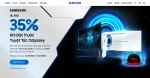 Sự kiện ra mắt sản phẩm mới màn hình SAMSUNG ODYSSEY G9/G7
21-07-2020, 3:46 pm
Sự kiện ra mắt sản phẩm mới màn hình SAMSUNG ODYSSEY G9/G7
21-07-2020, 3:46 pm
 Chính Sách Dịch Vụ
01-04-2017, 11:19 am
Chính Sách Dịch Vụ
01-04-2017, 11:19 am
 10 cách để làm máy tính của bạn chạy nhanh hơn!
01-04-2017, 11:16 am
10 cách để làm máy tính của bạn chạy nhanh hơn!
01-04-2017, 11:16 am
 Hệ thống mạng Boot Rom cho Phòng Games
01-04-2017, 10:50 am
Hệ thống mạng Boot Rom cho Phòng Games
01-04-2017, 10:50 am